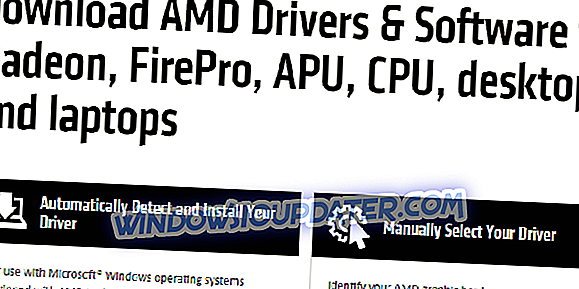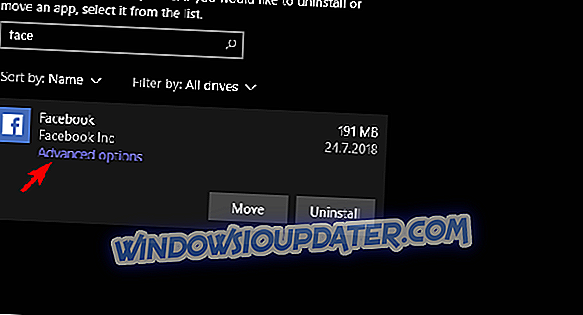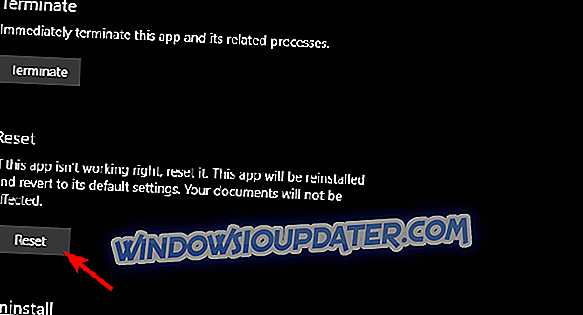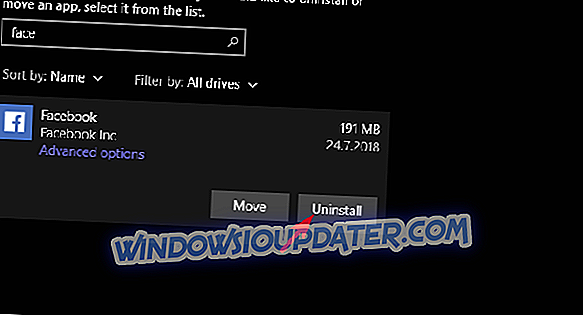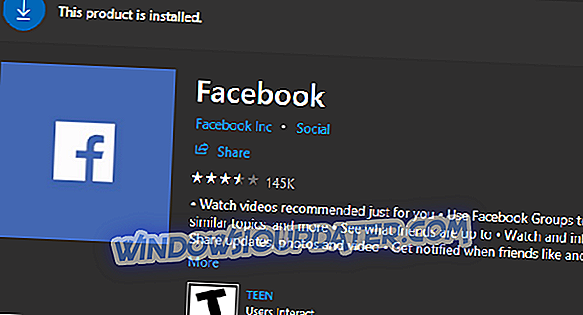Mais e mais redes sociais encontram seu lugar na Microsoft Store. O aplicativo do Facebook está lá por um tempo, seguido pelo aplicativo Facebook Messenger, que é obrigatório para o chat. No entanto, embora essa integração com o Windows 10 funcione bastante bem, ainda há alguns problemas internos que afligem os usuários. Alguns usuários nem conseguiram abrir o aplicativo do Facebook após a instalação. Este é um problema recorrente e o aplicativo não funcionará para alguns usuários do Windows 10.
Para resolver isso, sugerimos seguir as etapas abaixo. Espero que você consiga resolver o problema com uma das soluções alistadas.
Como corrigir problemas de aplicativos do Facebook no Windows 10
- Execute a solução de problemas de aplicativos da loja
- Atualize o DirectX e verifique os drivers de exibição
- Redefinir o aplicativo do Facebook
- Reinstale o aplicativo do Facebook
- Tente alternativas até que o problema seja resolvido
1: executar a solução de problemas de aplicativos da loja
Vamos começar com o solucionador de problemas interno que lida com problemas relacionados ao aplicativo no Windows 10. Devido a uma integração lenta e a alterações frequentes nos aplicativos da Microsoft Store, essa ferramenta é um recurso valioso para lidar com todos os principais problemas no aplicativo. Se você não conseguir abrir o aplicativo do Facebook para o Windows 10 ou se o aplicativo apresentar um desempenho ruim, a execução da solução de problemas dedicada pode ajudar.
Veja como executar o Solucionador de problemas do Apps Store no Windows 10:
2: Atualize o DirectX e verifique os drivers de exibição
Alguns usuários que tiveram problemas com o aplicativo do Facebook resolveram o problema, verificando o DirectX e atualizando o driver de exibição. A atualização do DirectX não deve ser um problema, mas os adaptadores de exibição são um pouco difíceis de resolver, mesmo que o driver genérico pareça atualizado.
Você precisa descobrir que não é o que funciona sempre melhor. Em vez disso, você deve navegar para o site de suporte oficial do OEM e fazer o download do driver oficial compatível com seu dispositivo.
Estes são os 3 principais fabricantes de placas gráficas:
- NVidia
- AMD / ATI
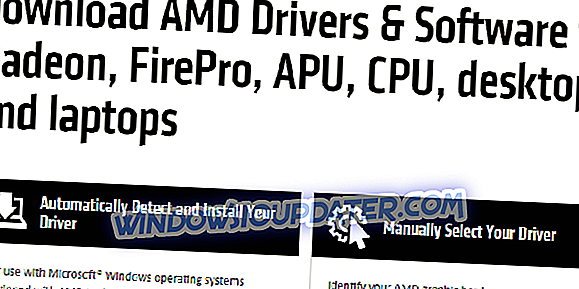
- Intel
E aqui é onde encontrar o instalador do DirectX:
- Instalador Web do DirectX End-User Runtime.
3: redefinir o aplicativo do Facebook
Além disso, se um aplicativo tiver um desempenho insatisfatório ou você tiver problemas repetitivos, você poderá redefini-lo para os valores de fábrica. Essa opção foi introduzida para melhorar a solução de problemas de aplicativos do Windows UWP. Depois de redefini-lo, o aplicativo deve começar a funcionar corretamente.
Claro, isso não é uma regra, mas sugerimos que você tente. Além disso, certifique-se de que as permissões essenciais são concedidas ao Facebook e você também pode redefinir o Messenger.
Siga estas etapas para redefinir o aplicativo do Facebook:
- Pressione a tecla Windows + I para abrir as configurações .
- Escolha aplicativos .
- Nos aplicativos e recursos, pesquise no Facebook .
- Expanda Facebook e selecione Opções avançadas .
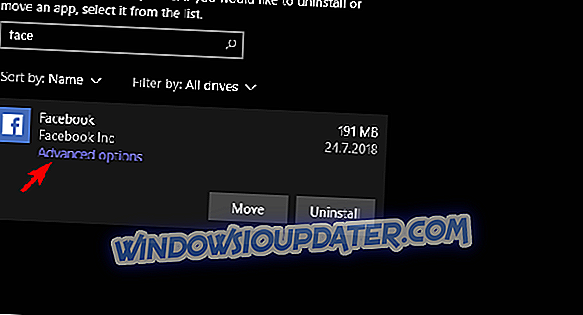
- Role para baixo e clique em Redefinir .
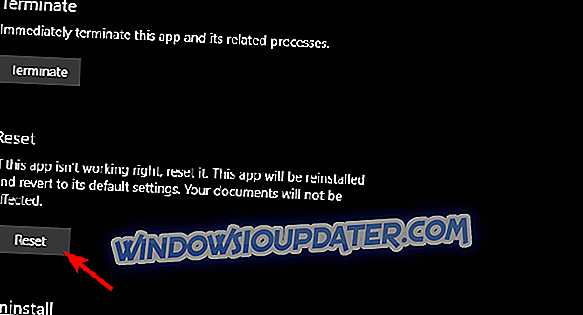
- Verifique as permissões do aplicativo.

- Repita isso para o Facebook Messenger .
- Reinicie seu PC.
4: reinstalar o aplicativo do Facebook
Se a etapa anterior falhar, a próxima coisa que você pode experimentar é a reinstalação. Agora, sugerimos (e é recomendado pelos usuários que resolveram o problema) usar algum tipo de limpador ou desinstalador de terceiros para remover os arquivos associados antes de instalar o aplicativo novamente. Confira esta lista para encontrar a ferramenta de ajuste. Depois disso, você pode instalar o aplicativo do Facebook novamente e experimentá-lo.
Veja como reinstalar o aplicativo do Facebook:
- Abra as configurações .
- Escolha aplicativos .
- Nos aplicativos e recursos, pesquise no Facebook e expanda-o.
- Clique em desinstalar .
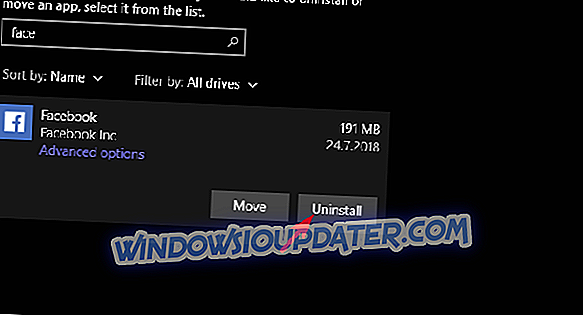
- Execute a ferramenta de terceiros para limpar os arquivos associados restantes.
- Abra a Microsoft Store e procure por Facebook .
- Instale o Facebook .
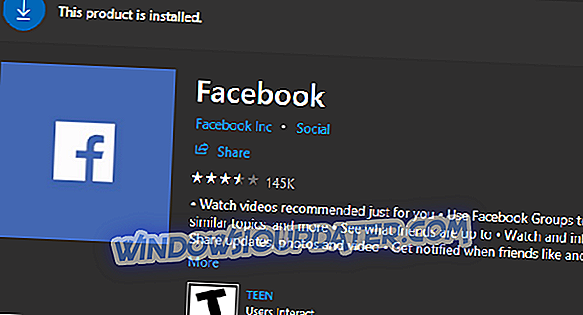
5: Tente alternativas até que o problema seja resolvido
Por fim, se o aplicativo oficial ficar aquém, sugerimos que você experimente as alternativas de terceiros disponíveis na Loja. Há um número limitado de aplicativos à sua disposição, mas podemos apontar 2 ou 3, com certeza. Você pode navegar na Loja por conta própria e encontrar a apropriada, e a maioria é gratuita, então também.
Nós experimentamos estes e eles estavam indo muito bem:
- Facebook (beta)
- Likebook para o Facebook
- Friendbook Lite
Com estes à sua disposição, podemos concluir o artigo. Você pode tentar voltar ao Facebook depois de algum tempo, pois o erro pode ser resolvido e você finalmente poderá acessar o aplicativo. Não se esqueça de nos contar como a etapa alistada funcionou para você. A seção de comentários está logo abaixo, por isso não hesite em deixar um comentário.